Ripristina Windows 10 senza perdere app u0026 amp; Programmi
Aggiornato 2023 di Marzo: Smetti di ricevere messaggi di errore e rallenta il tuo sistema con il nostro strumento di ottimizzazione. Scaricalo ora a - > questo link
- Scaricare e installare lo strumento di riparazione qui.
- Lascia che scansioni il tuo computer.
- Lo strumento sarà quindi ripara il tuo computer.
L'opzione Ripristina questo PC in Windows 10 è utile quando tutta la risoluzione dei problemi non riesce a risolvere un problema su Windows 10. Reimpostando, puoi ripristinare Windows 10 alle impostazioni predefinite.
È possibile accedere all'opzione Reimposta questo PC accedendo a Impostazioni \u0026 gt; Aggiorna \u0026 amp; Sicurezza \u0026 gt; Pagina di ripristino. All'avvio del Ripristina questo PC, lo strumento visualizza una schermata in cui è necessario selezionare se si desidera mantenere i file personali o eliminare tutto. Lo schermo dice anche chiaramente che le app non possono essere conservate.
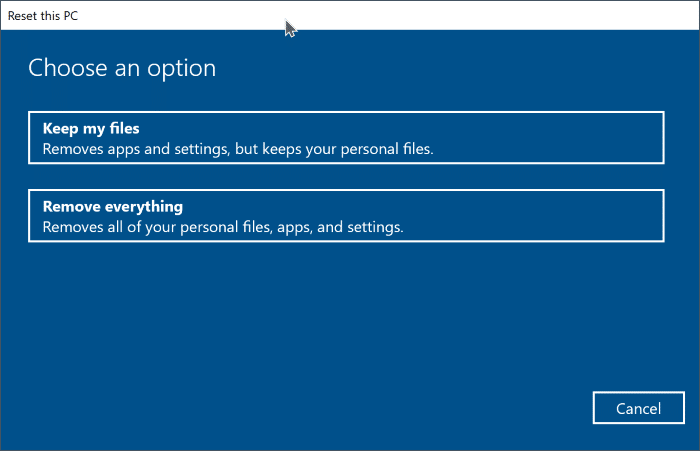
Reimpostare Windows 10 senza perdere app e programmi?
Ora, molti utenti spesso ci inviano un'email per chiederci se è possibile conservare le app durante il ripristino di Windows 10. La risposta è no. Windows 10 non ti consente di mantenere app e programmi installati da te durante l'operazione di ripristino. Ciò significa che tutte le app e i programmi che hai installato verranno rimossi. Verranno salvati solo le app e i programmi forniti con il tuo PC Windows 10 oppure le app e i programmi ricevuti quando esegui un'installazione pulita di Windows 10.
Note importanti:
Ora è possibile prevenire i problemi del PC utilizzando questo strumento, come la protezione contro la perdita di file e il malware. Inoltre, è un ottimo modo per ottimizzare il computer per ottenere le massime prestazioni. Il programma risolve gli errori comuni che potrebbero verificarsi sui sistemi Windows con facilità - non c'è bisogno di ore di risoluzione dei problemi quando si ha la soluzione perfetta a portata di mano:
- Passo 1: Scarica PC Repair & Optimizer Tool (Windows 11, 10, 8, 7, XP, Vista - Certificato Microsoft Gold).
- Passaggio 2: Cliccate su "Start Scan" per trovare i problemi del registro di Windows che potrebbero causare problemi al PC.
- Passaggio 3: Fare clic su "Ripara tutto" per risolvere tutti i problemi.
Soluzione alternativa per ripristinare Windows 10 senza perdere app e programmi?
Sì, c'è una soluzione alternativa. Se stai cercando di ripristinare Windows 10, in modo da poter risolvere un problema, puoi considerare di riparare l'installazione di Windows 10 invece di ripristinarlo. Quando ripari l'installazione di Windows 10, i tuoi dati personali, le app installate ei programmi verranno conservati. Ancora più importante, questo risolverà anche i problemi di Windows 10. Fai riferimento alla nostra guida su come riparare l'installazione di Windows 10 senza perdere app e dati per istruzioni dettagliate.
Riparare l'installazione di Windows 10 è più o meno come ripristinare Windows 10, ma senza eliminare app, file personali e impostazioni. È solo che avrai bisogno di un supporto di installazione di Windows 10 avviabile per riparare l'installazione di Windows 10. Se non disponi del supporto di installazione, scarica Windows 10 da Microsoft e quindi crea un USB avviabile utilizzando il software Rufus. Tuttavia, tieni presente che l'installazione di Windows 10 verrà aggiornata all'ultima versione di Windows 10 (se il supporto di avvio contiene l'ultima versione) se stavi utilizzando una versione precedente di Windows 10.
L'altra soluzione alternativa possibile è creare un backup dell'immagine di Windows 10 dopo aver installato i programmi e le app preferiti e quindi ripristinare Windows 10 utilizzando il backup dell'immagine quando è necessario ripristinare Windows 10.
A proposito, prima di ripristinare, prova a ripristinare Windows 10 a una data precedente. Potrebbe risolvere il problema!

